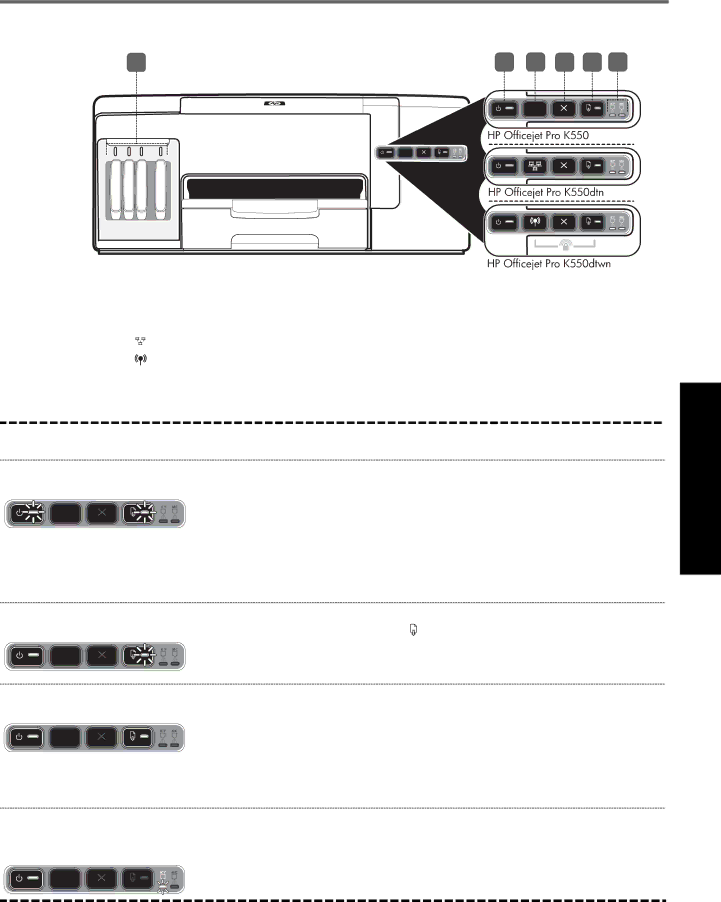
Interprétation des voyants du panneau de commande
6 | 1 | 2 | 3 | 4 | 5 |
|
|
|
|
|
|
1) | Voyant d’alimentation et interrupteur | 3) | Bouton Annuler | |||
|
| marche/arrêt | 4) | Bouton et voyant de reprise | ||
2) | Bouton Page de configuration | |||||
5) Voyants Tête d’impression | ||||||
|
|
|
| |||
|
|
| HP Officejet Pro K550dtn | 6) Voyants Cartouche d’encre | ||
|
|
| ||||
|
|
| HP Officejet Pro K550dtwn |
|
| |
Pour plus d’informations,
www.hp.com/support/officejetprok550.
Schéma d’allumage des voyants du Explication et action recommandée panneau de commande
Le voyant Alimentation et le voyant | Du papier est coincé dans l’imprimante. |
Reprise clignotent. | • Retirez tous les supports du bac de sortie. Localisez le bourrage et |
| |
| en ligne. |
Le chariot de l’imprimante s’est bloqué.
•Ouvrez le capot supérieur et retirez les obstructions (bourrage de papier, par exemple).
•Appuyez sur ![]() (bouton Reprise) pour poursuivre l’impression.
(bouton Reprise) pour poursuivre l’impression.
•Si l’erreur persiste, mettez l’imprimante hors tension, puis à nouveau sous tension.
Le voyant Alimentation est allumé et L’imprimante ne contient plus de papier. |
| ||
le voyant Reprise clignote. | • | Chargez le papier, puis appuyez sur | (bouton Reprise). |
| |||
Le voyant Alimentation et le voyant
Reprise sont allumés.
•
Le voyant Alimentation est allumé et Il manque une ou plusieurs têtes d’impression. un ou plusieurs voyants de têtes
d’impression clignotent.
Français
27